- Hvis en nettleser ikke vil tillate deg å kopiere og lime inn, nettstedet du besøker deaktivert tekstvalg.
- du kan enkelt fikse tekstvalgsproblemet hvis du bytter til en annen nettleser.
- Deaktivering Av Javascript ved å følge vår metode vil også kvitte seg med tekstvalgsproblemet.
- til Slutt, bruk løsningen nedenfor for å kopiere teksten direkte fra nettstedets kildekode.

Comfort Clipboard er det beste verktøyet for å administrere kopier/klipp / lim inn handlinger. Få full oversikt over alle utklippstavlehandlingene dine og administrer dem uten å miste data. Dette kraftige verktøyet kan:
- Hold en utklippstavle historie å spore alle endringer
- Støtter alle utklippstavle formater(bilder, tekster, lenker, filer, etc.)
- perfekt kompatibel Med Windows 10 Og Windows 7
Last ned det beste verktøyet for å administrere
dine kopier/klipp / lim inn handlinger
Last ned Nå
vanligvis er copy and paste en veldig enkel handling som kan utføres av noen, men nå og da vil nettleseren din ikke tillate deg å kopiere og lime inn tekst fra bestemte nettsteder.
Videre vil det ikke engang la deg velge innholdet. Dette kan bli ganske frustrerende, spesielt hvis du trenger store biter av tekst fra et nettsted for forskningsformål. For mer informasjon om hvordan du gjør det, sjekk trinnene nedenfor.
disse løsningene dekker også følgende 4 problemer:
- slik kopierer Og limer Du Inn På nettsteder Som Ikke tillater Det Chrome
- slik kopierer Og limer Du Inn Når Det ikke lar deg
- slik kopierer du tekst fra en nettside som ikke kan kopieres
- Slik kopierer du tekst fra et nettsted som ikke lar deg
Hurtigtips:
Ikke mange nettlesere der ute kan skryte av sin utmerkede fleksibilitet som Opera. Det er mer enn 1000 måter å tilpasse Opera Med tilleggskatalogen etter eget skjønn.
Og om copy-paste problem, I Opera, kan du angi dine egne tastekombinasjoner for nesten hvilken som helst nettleser handling slik at du ikke trenger å stole på presisjonen til musen. Det betyr også rask handling!

Opera
Med Opera kan du tilpasse hurtigtasten som du vil, slik at du ikke vil ha noen flere kopier-lim problemer.
Hva kan jeg gjøre hvis copy-paste ikke fungerer i nettlesere?
Deaktiver JavaScript
For Chrome
- Gå Til Innstillinger og nederst klikk På Avansert.
- Deretter Personvern og sikkerhet.
- Gå Til Innstillinger For Område, Deretter JavaScript Og Blokkert.
- du kan oppnå det samme resultatet ved å skrive følgende linje i adressefeltet:
chrome://settings/content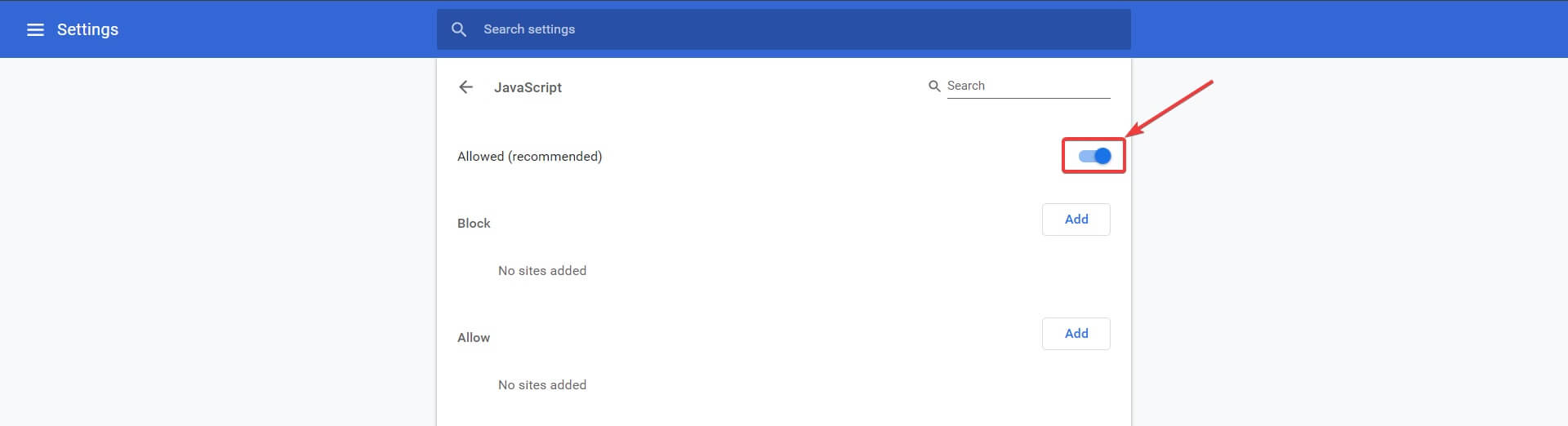
Firefox
- Skriv inn følgende linje i adressefeltet og bekreft om en melding vises:
about:config - Deretter vil Du se en liste Over Firefox-preferanser.
- i søkeboksen øverst på sidetypen:
javascript.enabled - dobbeltklikk deretter på den for å endre verdien fra sann til usann.
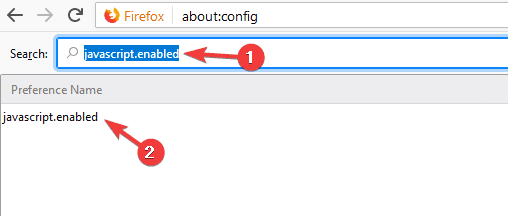
Opera
- Start Opera, og åpne Deretter Easy-Menyen.
- Søk Etter Javascript.
- Deretter går Du Til Innstillinger For Område og velger Javascript.
- Velg Tillatt for å deaktivere / aktivere den.
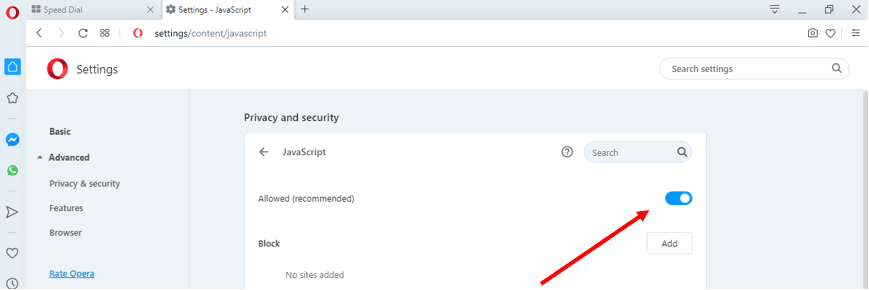
Edge
- Start Gruppepolicyredigering, og gå deretter Til Brukerkonfigurasjon.
- Gå Til Administrative Maler, Deretter Windows-Komponenter.
- til Slutt, gå Til Microsoft Edge.
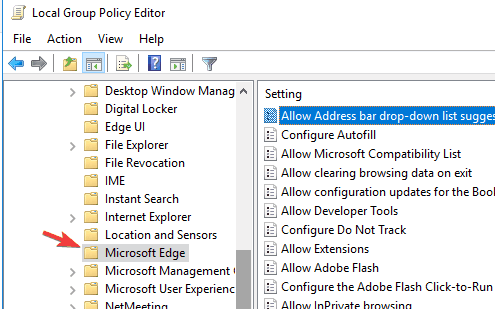
- Dobbeltklikk På Tillat at du kjører skript, som JavaScript, og velg Deaktivert.
- Klikk OK.
Husk Å aktivere JavaScript på Nytt etter at du har kopiert innholdet du trenger. Noen nettsteder er avhengige av det, så for å unngå fremtidige problemer, aktivere den tilbake.
Kopier fra kildekoden
- Trykk Ctrl + U på ønsket side, og du bør se koden.
- Bruk Ctrl + F for å navigere og finne akkurat det du trenger.
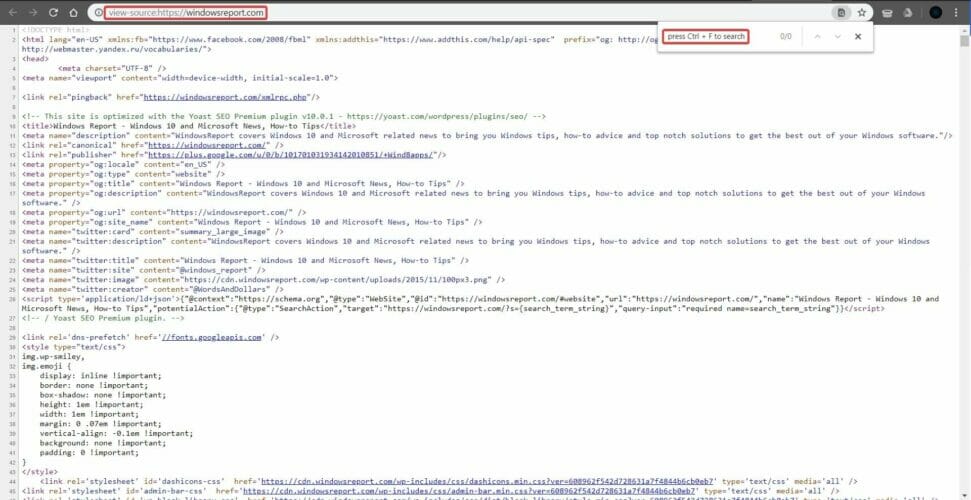
Merk: I tillegg til all teksten ser du mye kode, lenker til bilder og andre ting, men det er usannsynlig at du vil kunne kopiere dem til videre bruk uten å hoppe gjennom noen hoops.
andre nyttige metoder
- Bruk utvidelser og tillegg Som Deaktiver JavaScript For Firefox.
For Chrome. Det finnes lignende utvidelser for andre nettlesere, også.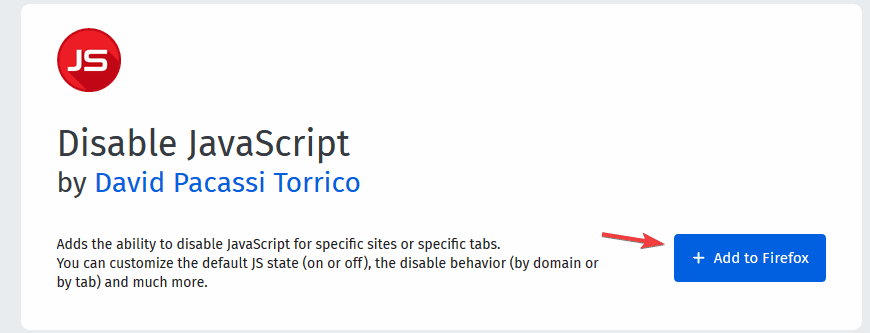
- Bruk en proxy nettsted som lar deg deaktivere JavaScript før du åpner nettstedet som er av interesse for deg.
- bare gå til søkemotoren din og finn et gratis proxy-nettsted.
- Skriv ut nettstedet TIL PDF og få tilgang til innholdet du trenger. Vi har også en guide til hvordan du skriver UT TIL PDF så sørg for å sjekke det ut.
- Ta et skjermbilde av nettstedet, Hvis du er mer interessert i bilder, eller bruk OCR (Optical Character Recognition) for tekst.
Det er det. Håper at en av disse løsningene hjalp deg med å kopiere innholdet du trenger. Husk at du kan kopiere tekst og annet innhold bare for personlig bruk.
hvis du er klar over en annen metode for å kopiere innhold fra nettsteder som ikke tillater det, kan du dele det i kommentarfeltet nedenfor sammen med eventuelle andre spørsmål du måtte ha.
Ofte Stilte Spørsmål
-
hvordan kopiere og lime på en datamaskin?
den klassiske måten å kopiere-lime inn er Å bruke Ctrl + C og Ctrl – V snarveier. Hvis du av en eller annen grunn ikke kan kopiere og lime inn, har vi en fantastisk guide for Å hjelpe deg med Å fikse Det For Windows 10.
-
hvordan kopierer du fra et nettsted som ikke lar deg?
hvis du vil kopiere tekst fra et nettsted som deaktiverte tekstvalg, trykker DU CTRL + U for å åpne kildekoden for nettstedet og kopiere teksten direkte derfra. Alternativt kan du også skrive ut den respektive nettsiden TIL PDF.
-
når du kopierer tekst hvor går det?
når du kopierer tekst, lagres den respektive tekstbiten midlertidig i utklippstavlen. Her er en liste med de beste utklippstavleforvalterne For Windows 10.
- Nettleserfeil
Kontakt En Ekspert